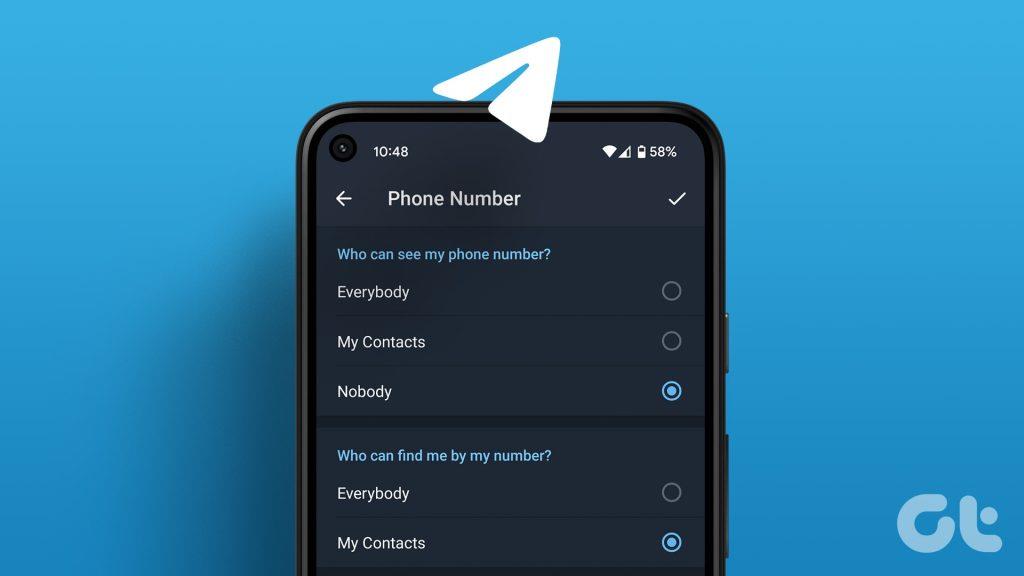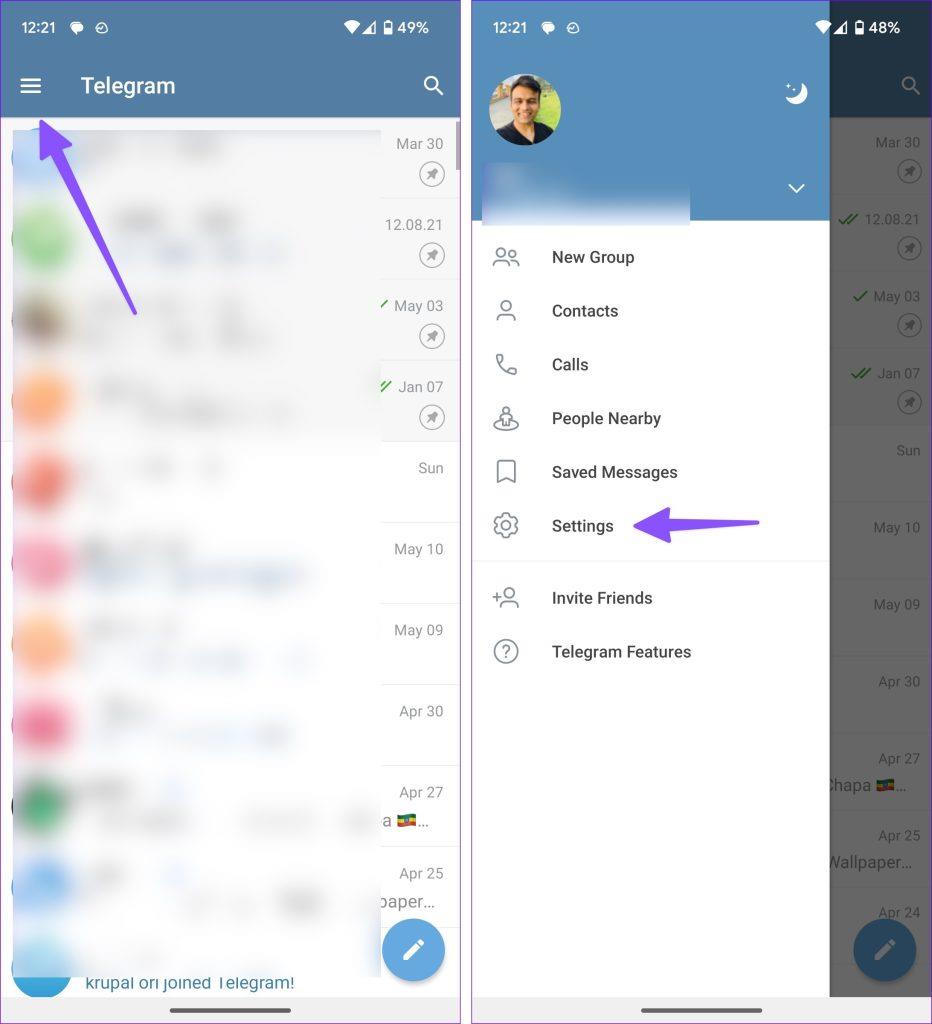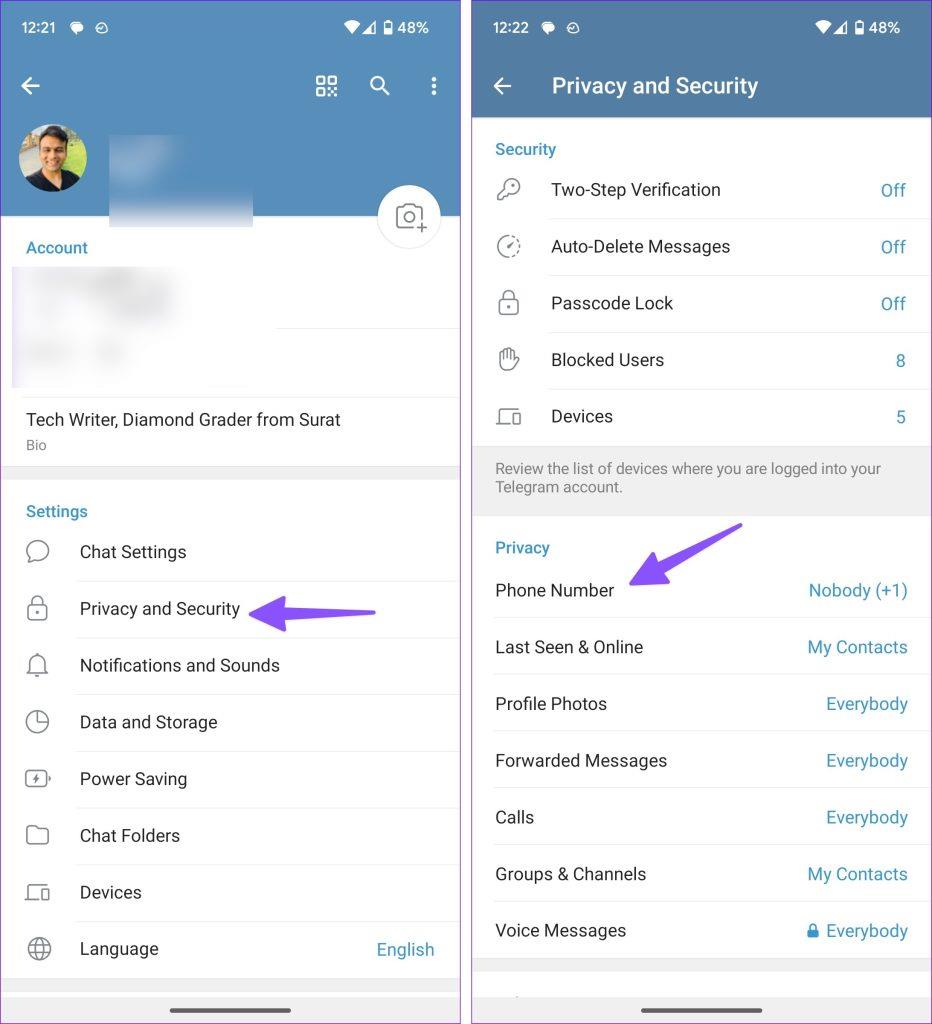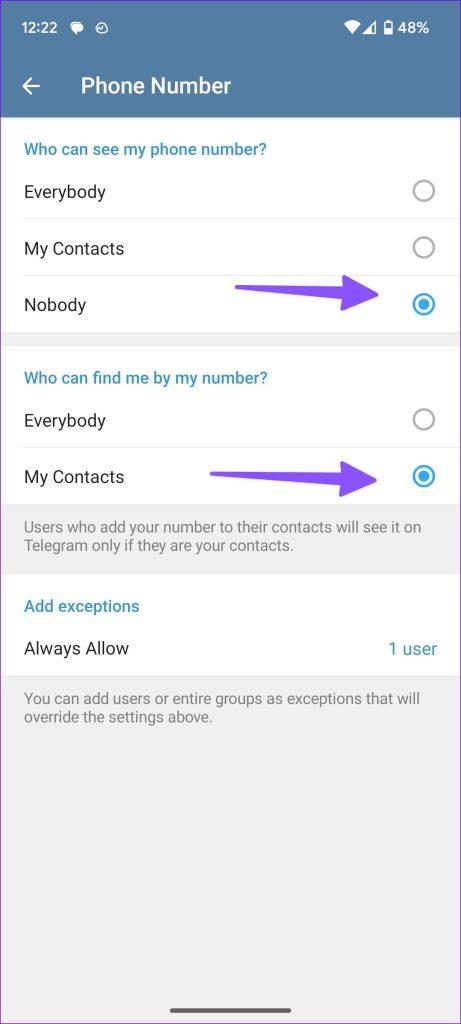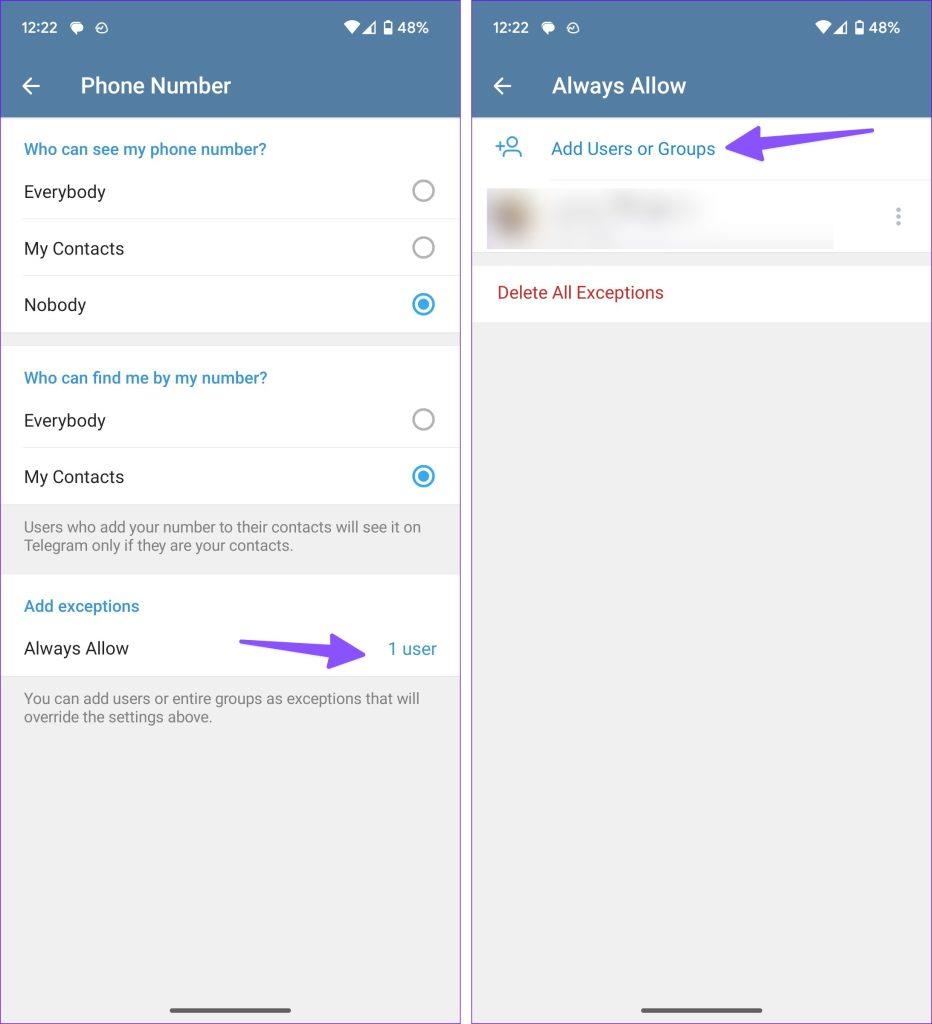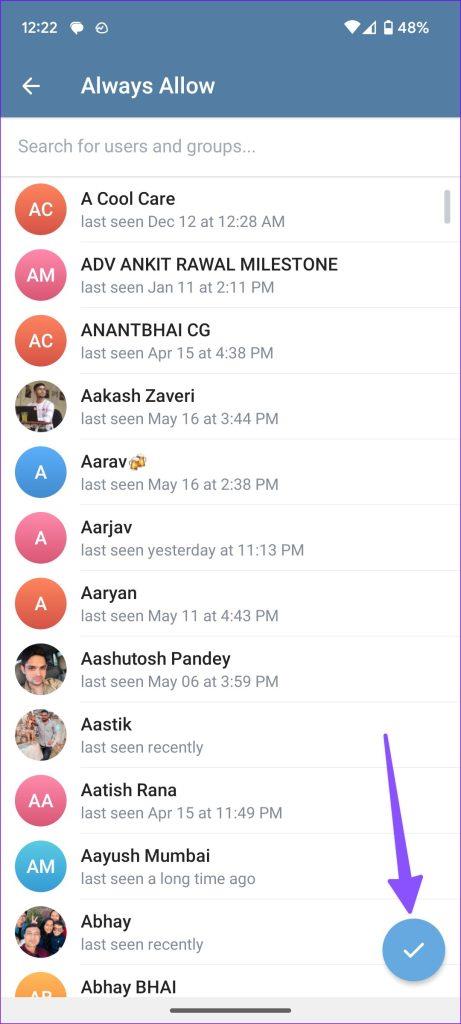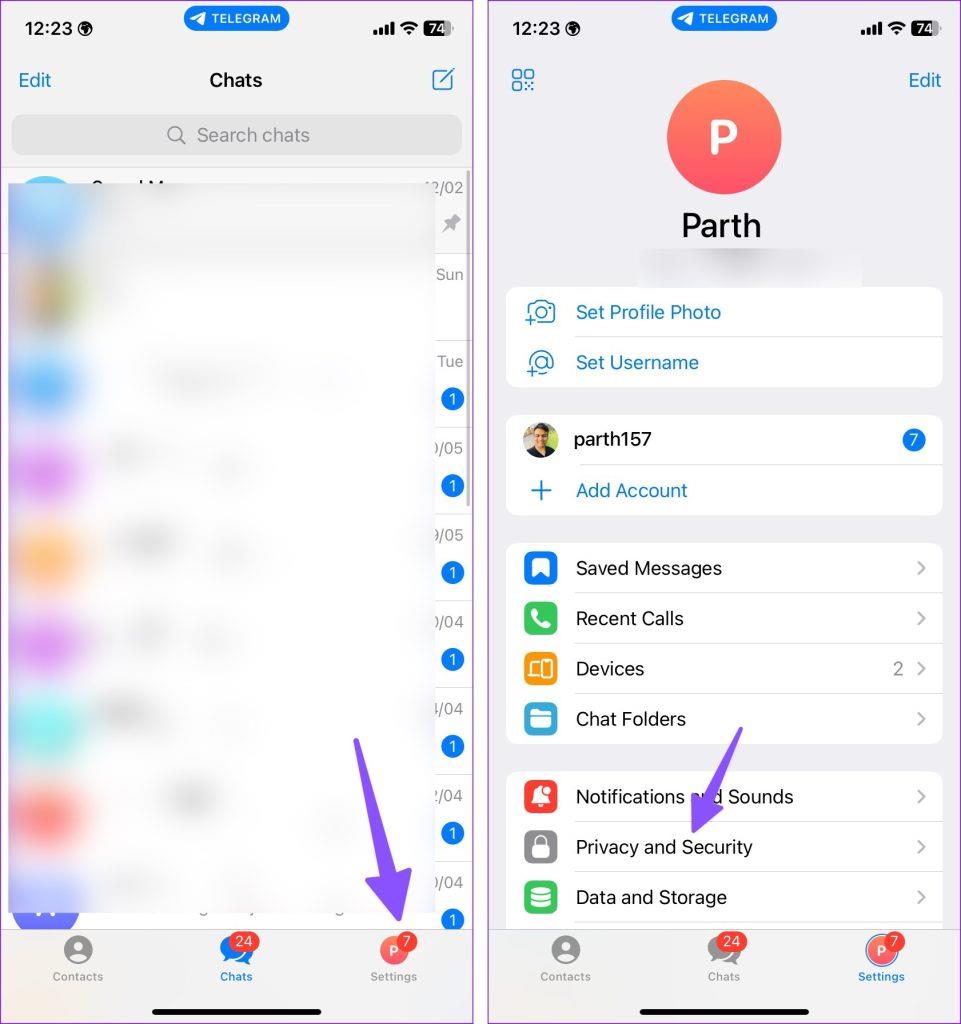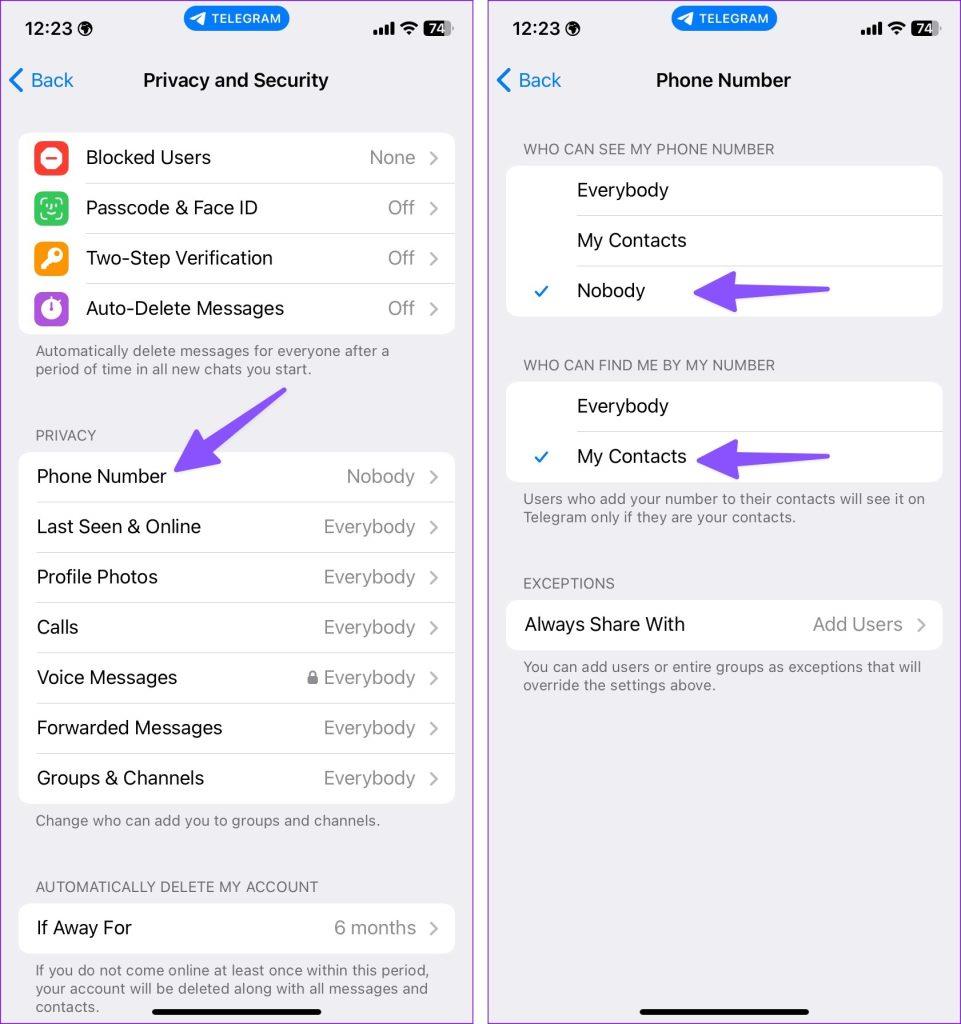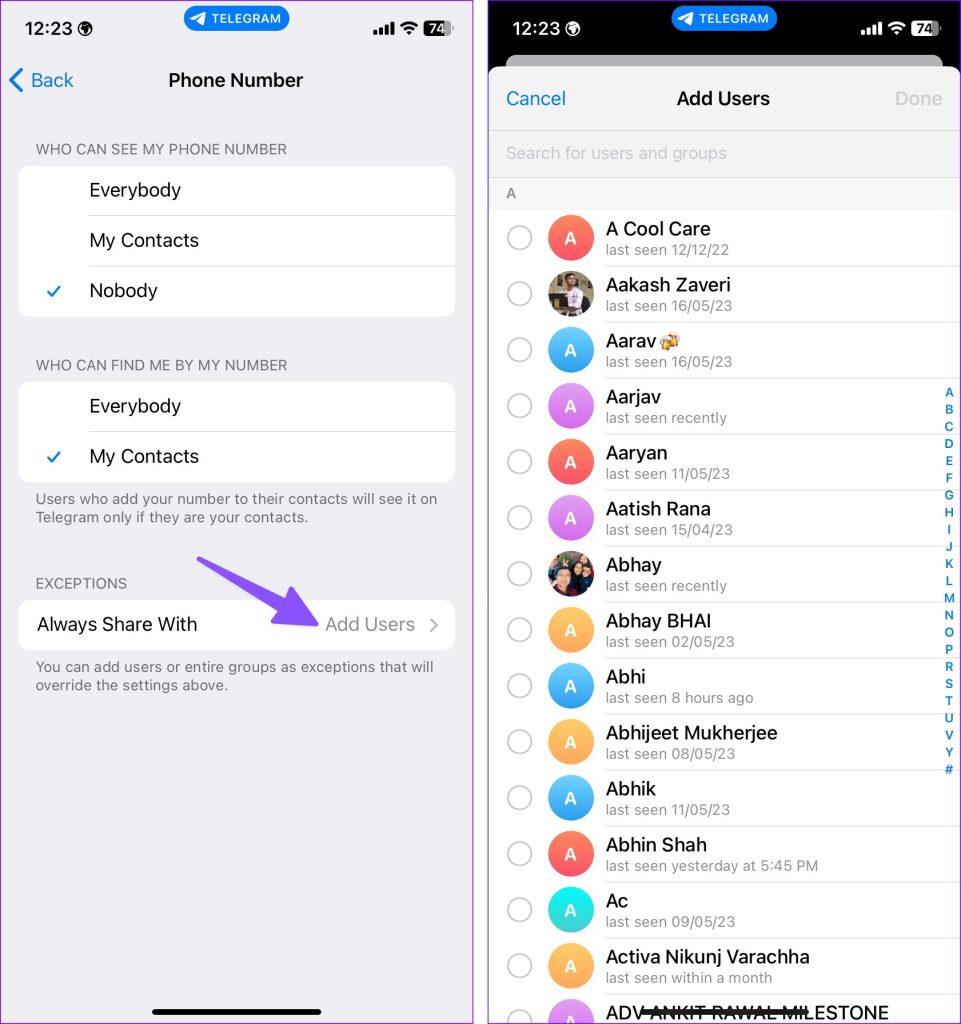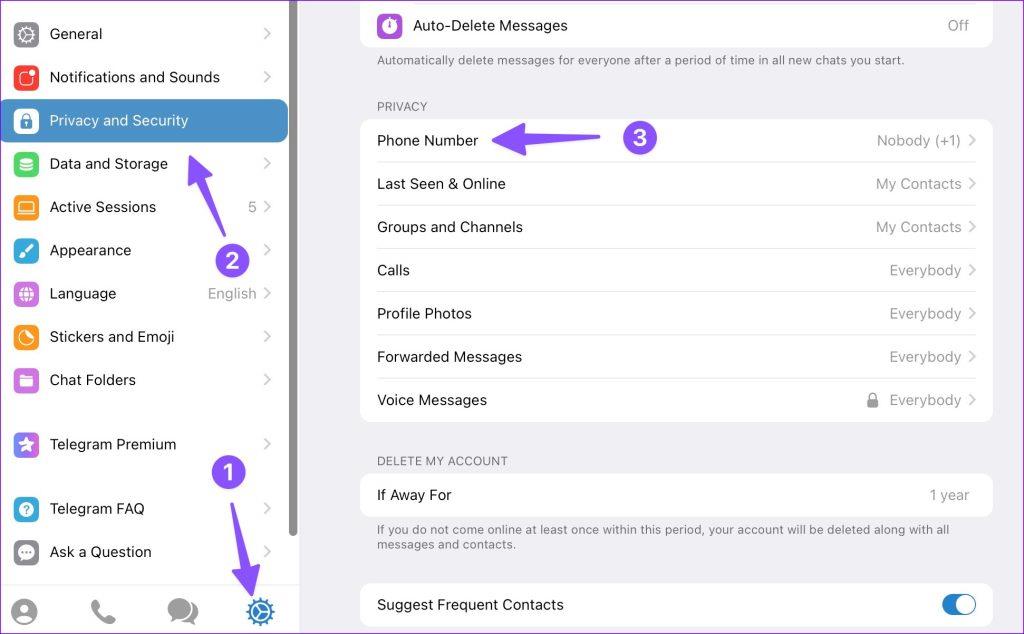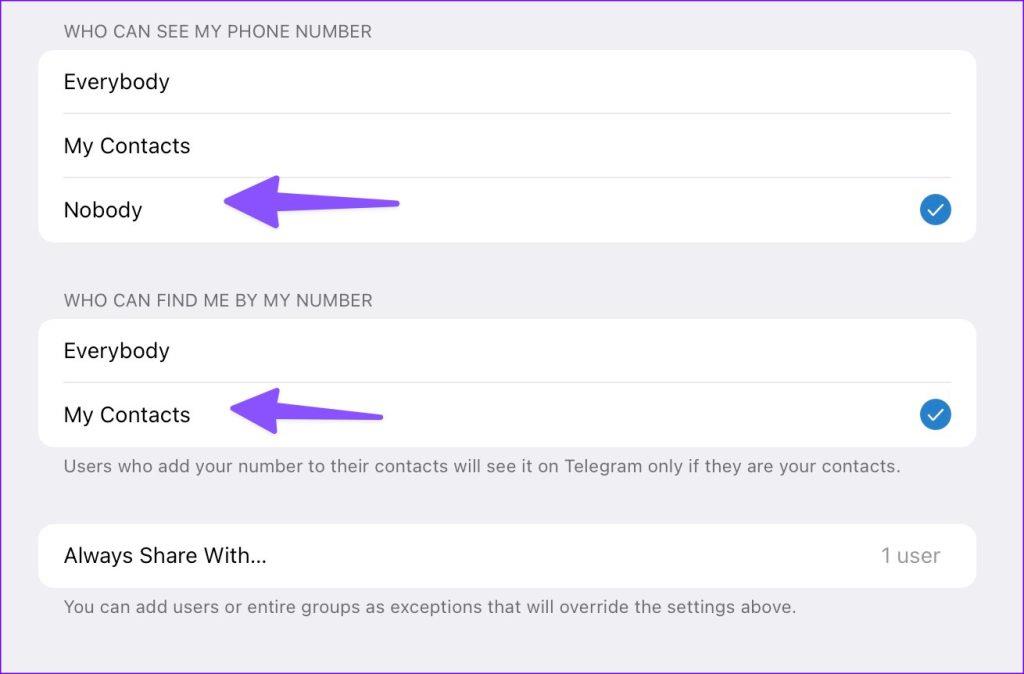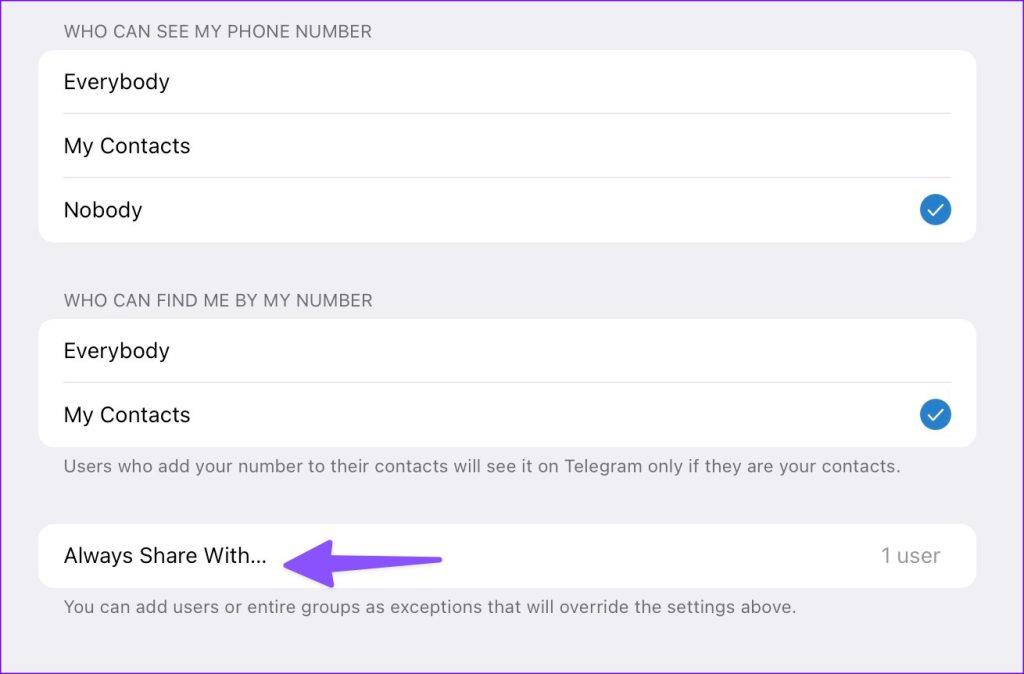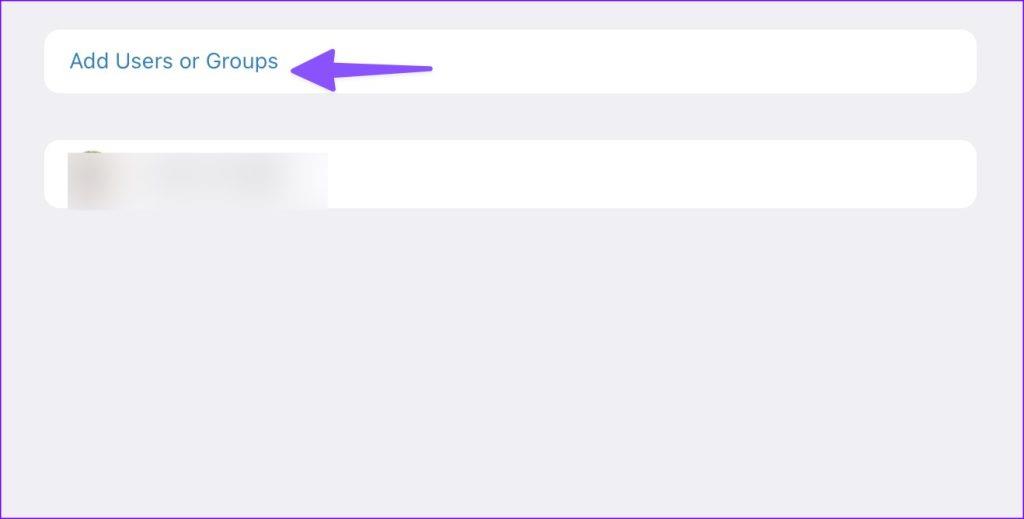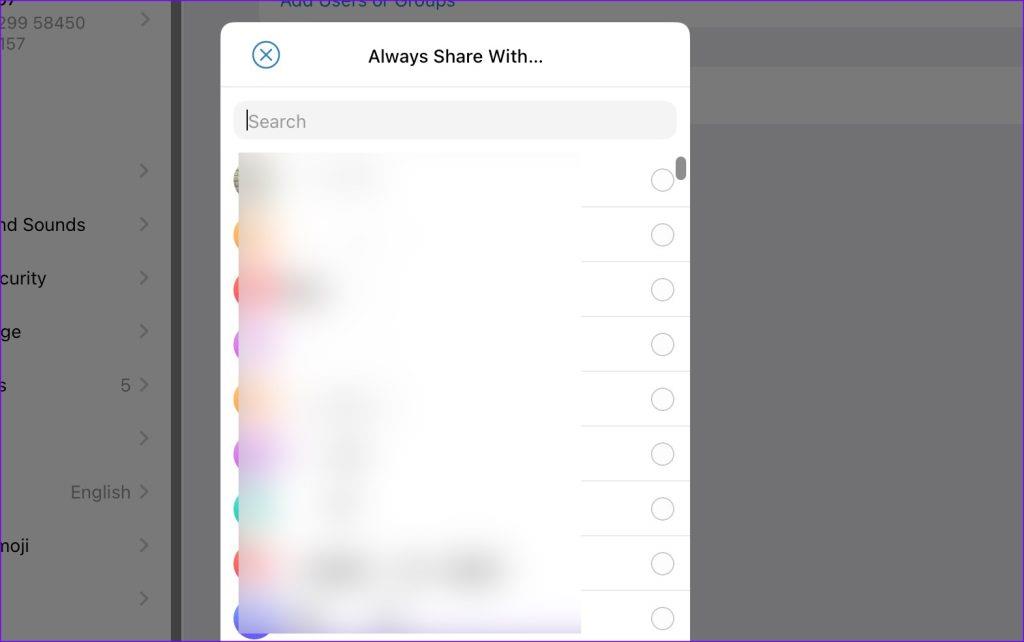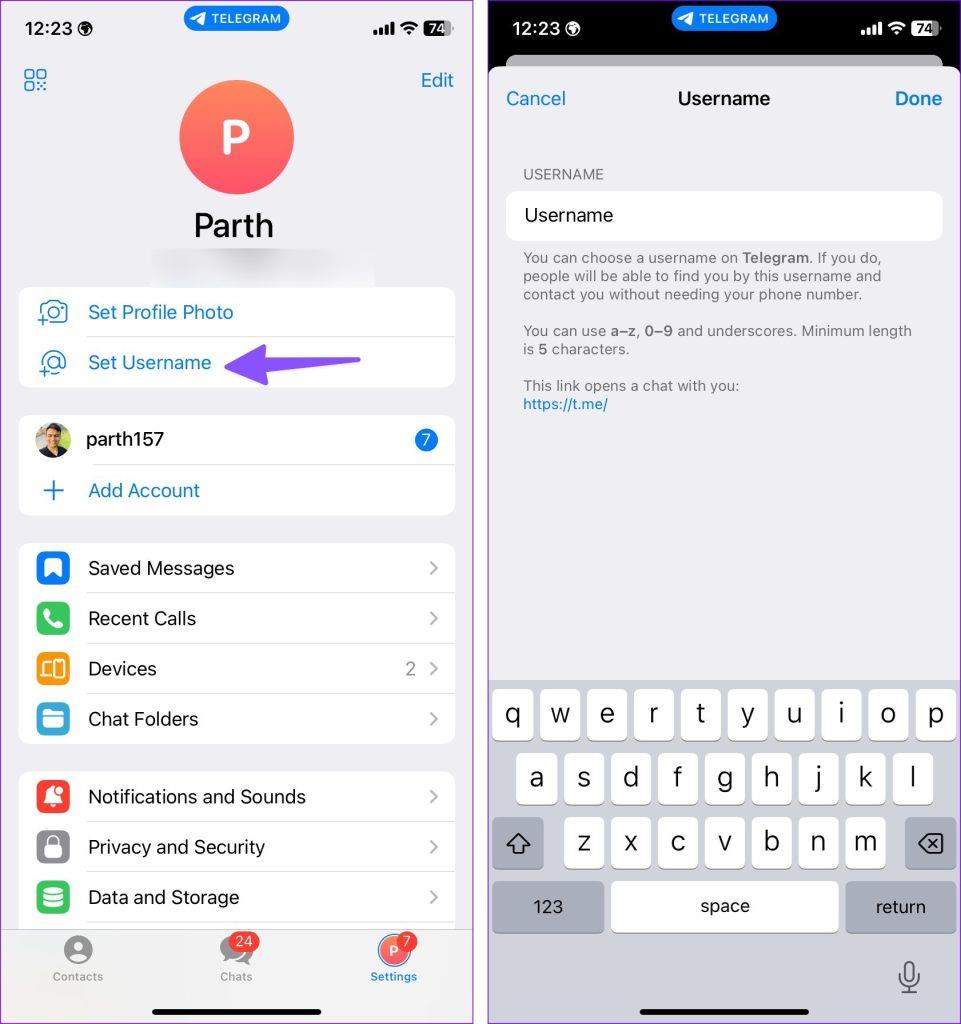Telegram is een van de beste instant messaging-apps die er zijn. Dankzij hogere groepslimieten, ondersteuning voor het uploaden van media, bots en andere Telegram Premium-functies is het behoorlijk populair onder geavanceerde gebruikers en communities. Net als WhatsApp kan iedereen je mobiele nummer op Telegram zien. Als u echter deel uitmaakt van meerdere groepen of kanalen , verberg dan uw telefoonnummer op Telegram om spam te voorkomen.
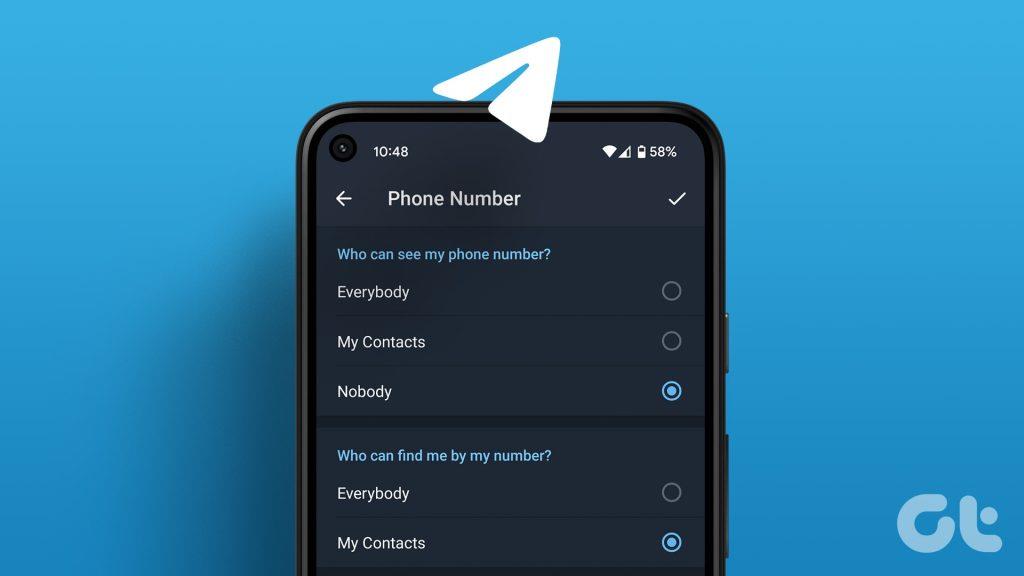
Als privacy-add-on kunt u alleen uw gebruikersnaam delen en uw telefoonnummer verbergen op Telegram. De privacyopties van het bedrijf zijn beschikbaar op Android-, iPhone- en desktop-apps. We beginnen met de mobiele apps en gaan over naar Windows en Mac.
Verberg uw telefoonnummer op Telegram voor Android
Telegram biedt veelzijdige mobiele apps. Volg de onderstaande stappen om uw telefoonnummer te beveiligen tegen nieuwsgierige blikken op Telegram voor Android.
Stap 1: Open Telegram op Android.
Stap 2: Tik op het hamburgermenu in de linkerbovenhoek en open Instellingen.
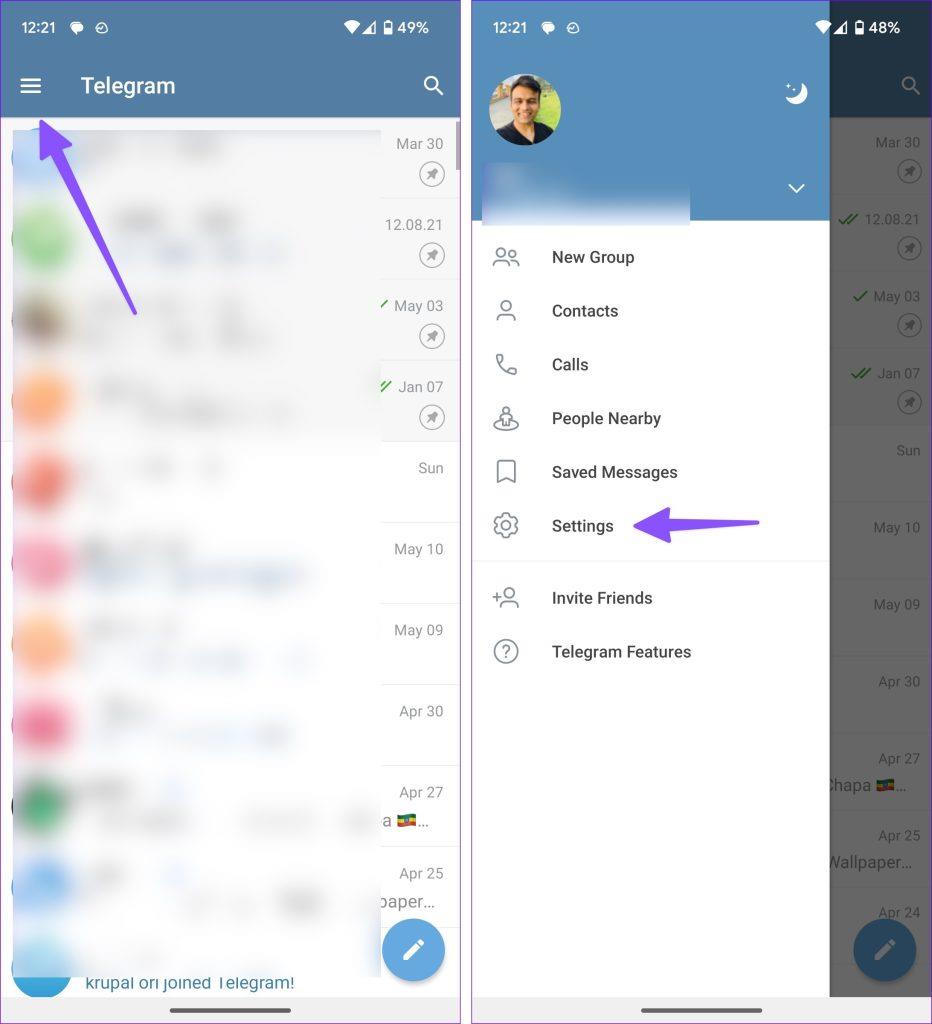
Stap 3: Selecteer Privacy en beveiliging.
Stap 4: Tik op Telefoonnummer onder Privacy.
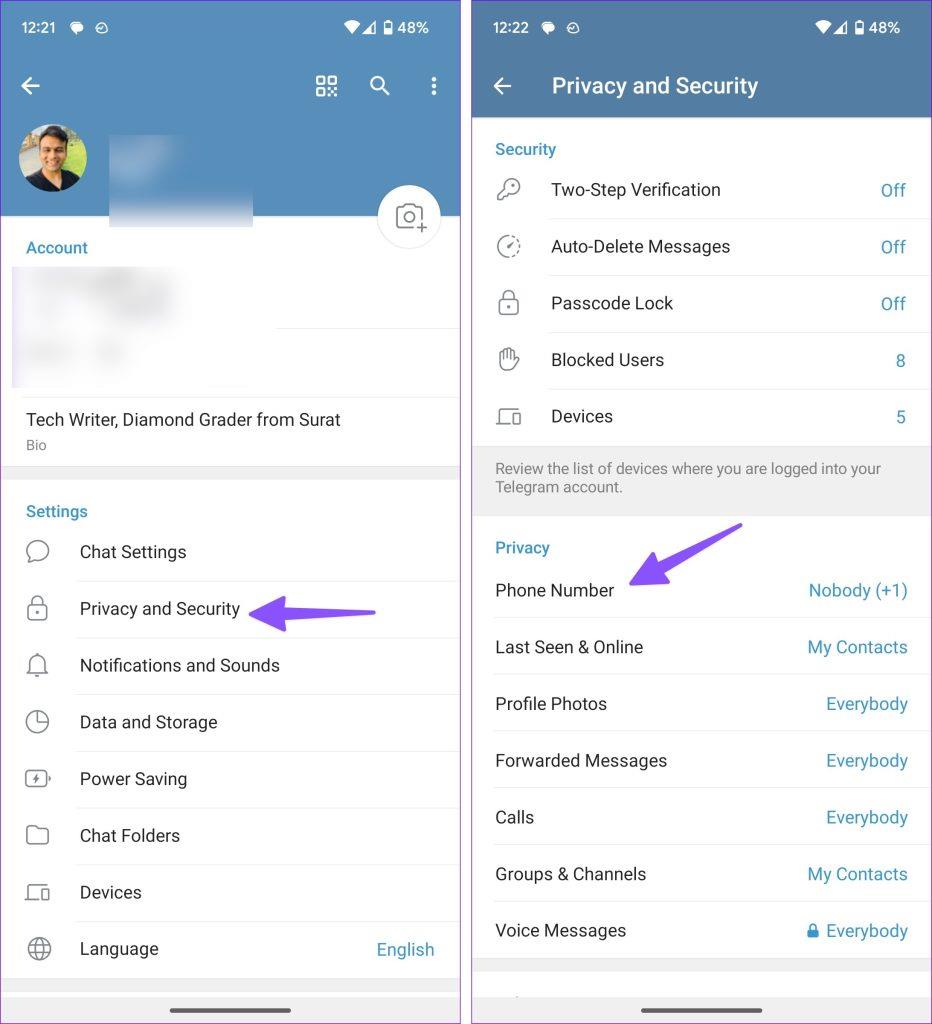
Stap 5: Onder 'Wie kan mijn telefoonnummer zien?' menu, tik op het keuzerondje naast Niemand.
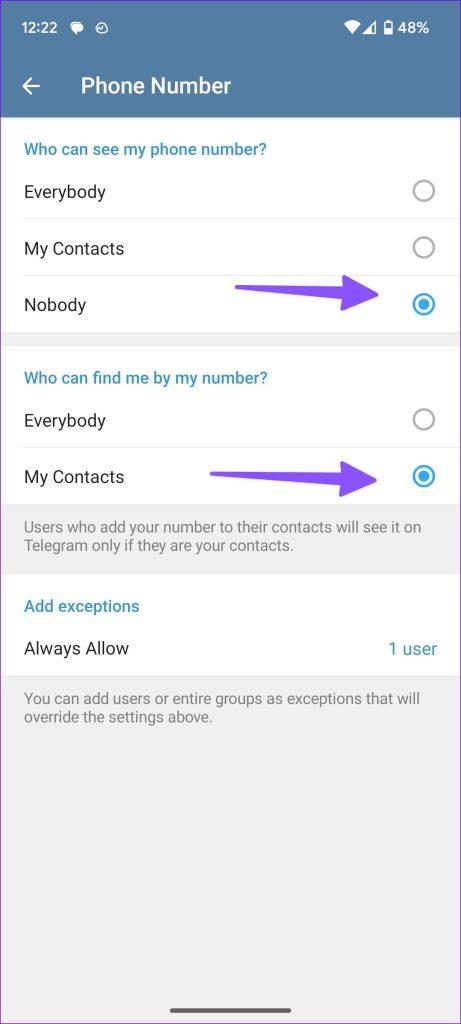
U kunt ook toestaan dat alleen uw contacten u vinden via het telefoonnummer. Telegram biedt een optie om uitzonderingen toe te voegen voor geselecteerde contacten.
Stap 1: Ga naar Privacy en beveiliging in de Telegram-instellingen (bekijk de bovenstaande stappen).
Stap 2: Selecteer het telefoonnummer en tik op Altijd toestaan.
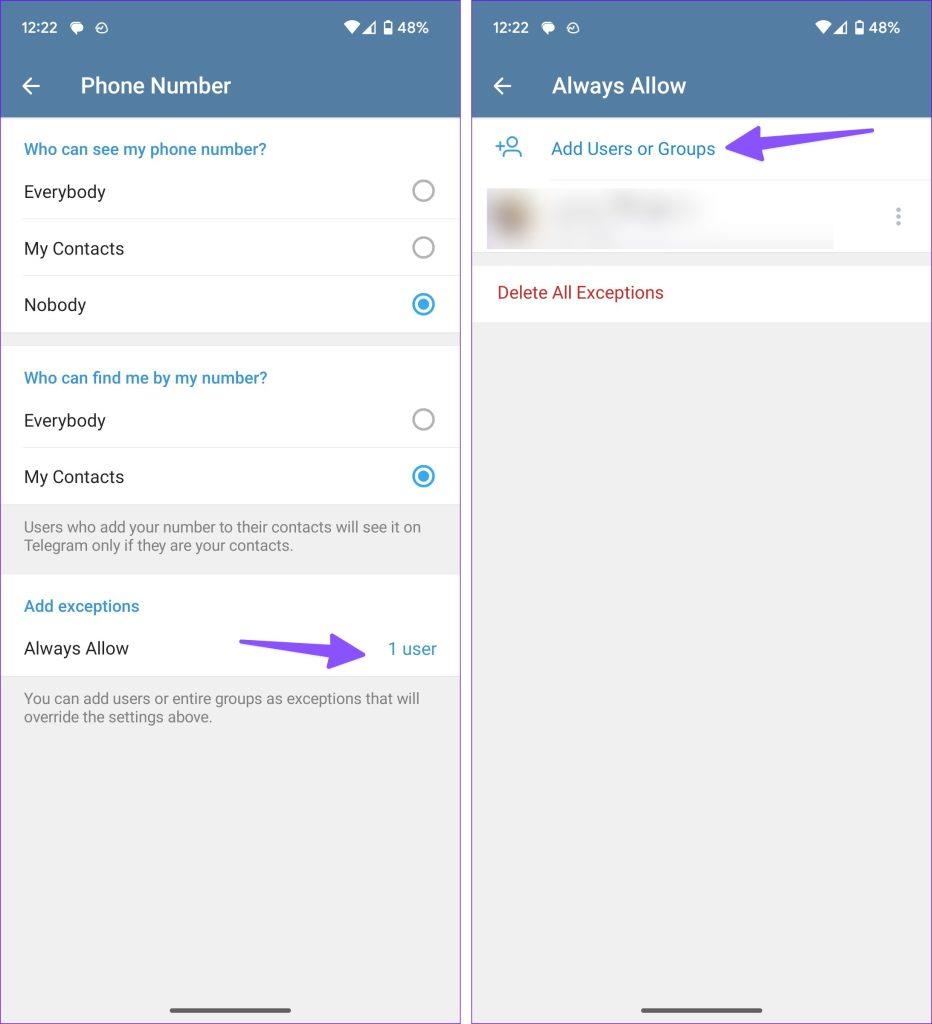
Stap 3: Voeg gebruikers en groepen toe en laat ze uw account controleren en vinden op telefoonnummer op Telegram.
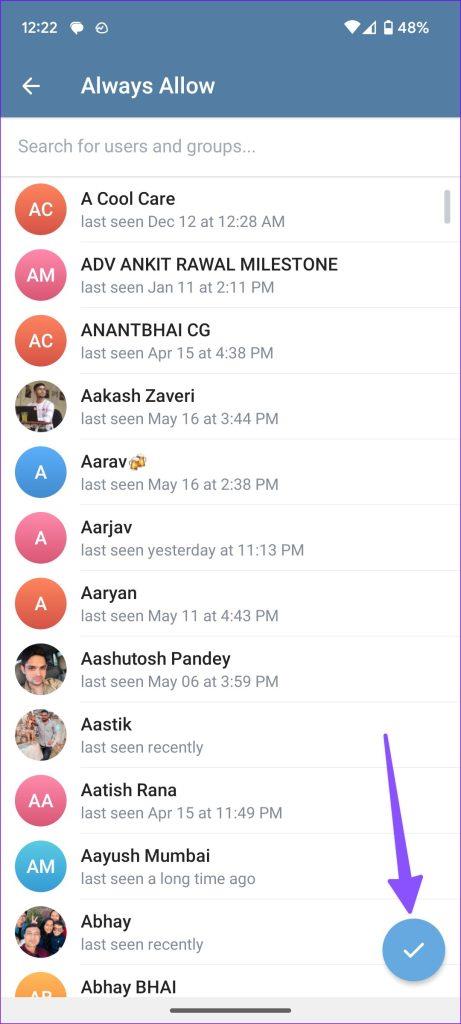
Nadat u uw telefoonnummer op Telegram heeft verborgen, kunt u uw gebruikersnaam met anderen delen, zodat zij u op het platform kunnen vinden.
Gebruik Telegram anoniem zonder telefoonnummer op de iPhone te delen
De uitstekende privacyopties van Telegram zijn ook beschikbaar op de iPhone. Hier ziet u hoe u ze kunt openen.
Stap 1: Open Telegram op uw iPhone. Ga rechtsonder naar uw account.
Stap 2: Selecteer Privacy en beveiliging.
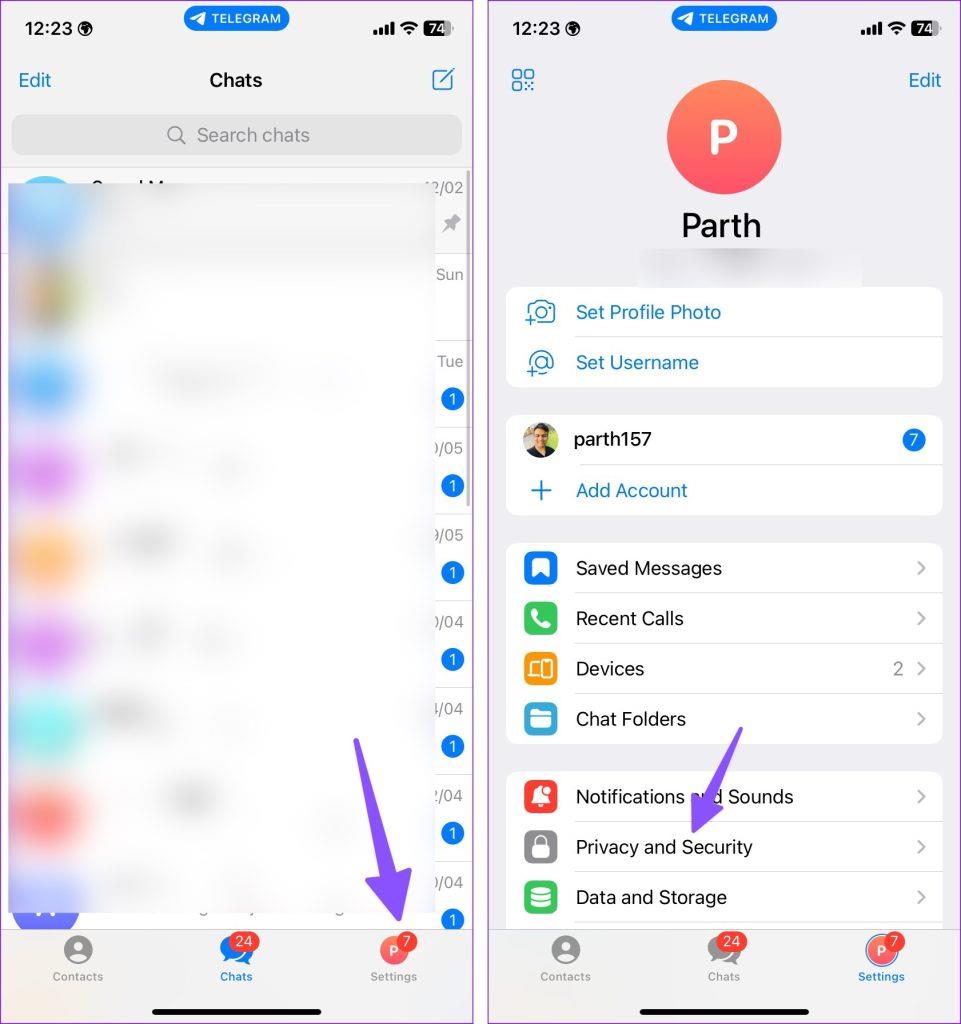
Stap 3: Tik op Telefoonnummer.
Stap 4: Selecteer Niemand onder het menu 'Wie kan mijn telefoonnummer zien'.
Stap 5: Selecteer Mijn contacten onder het menu 'Wie kan mij vinden op mijn nummer'.
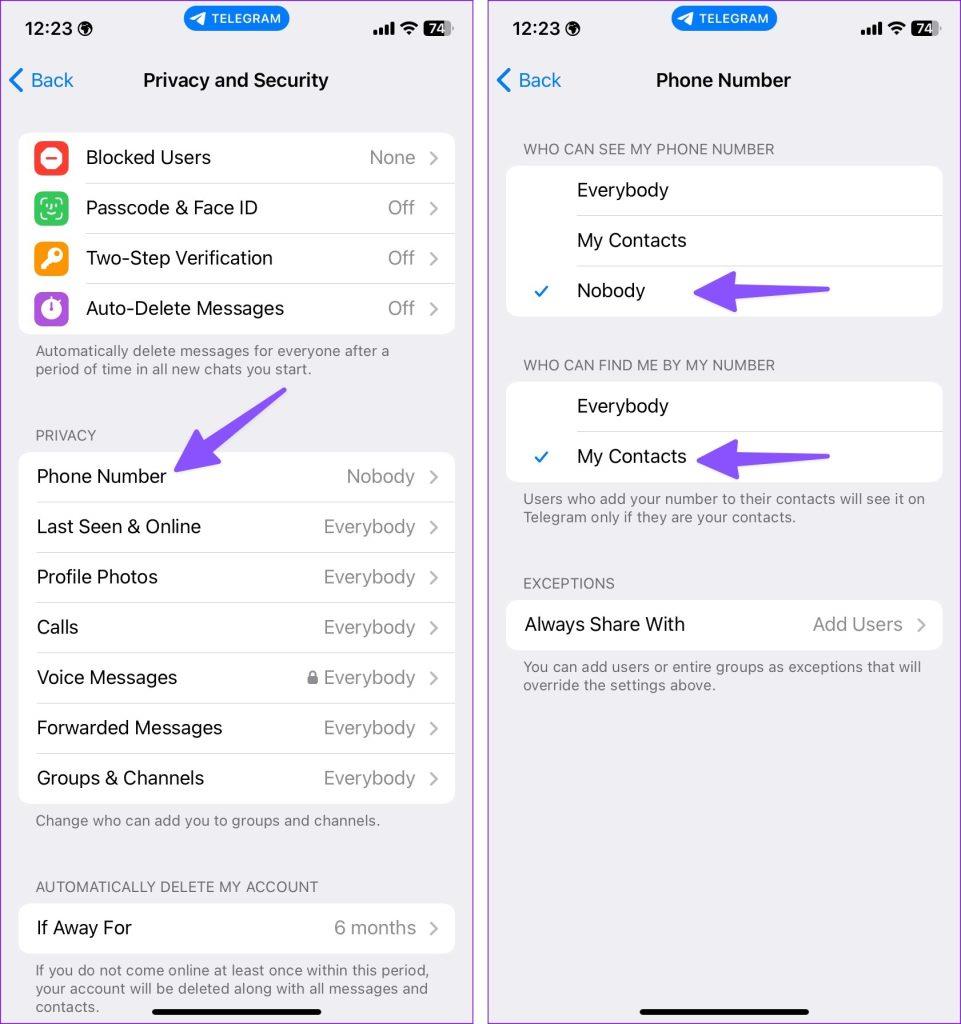
Stap 6: Tik op 'Altijd delen met' en voeg gebruikers een uitzondering toe om uw telefoonnummer te delen.
Stap 7: Selecteer Telegram-contacten in het volgende menu en klik op Gereed in de rechterbovenhoek.
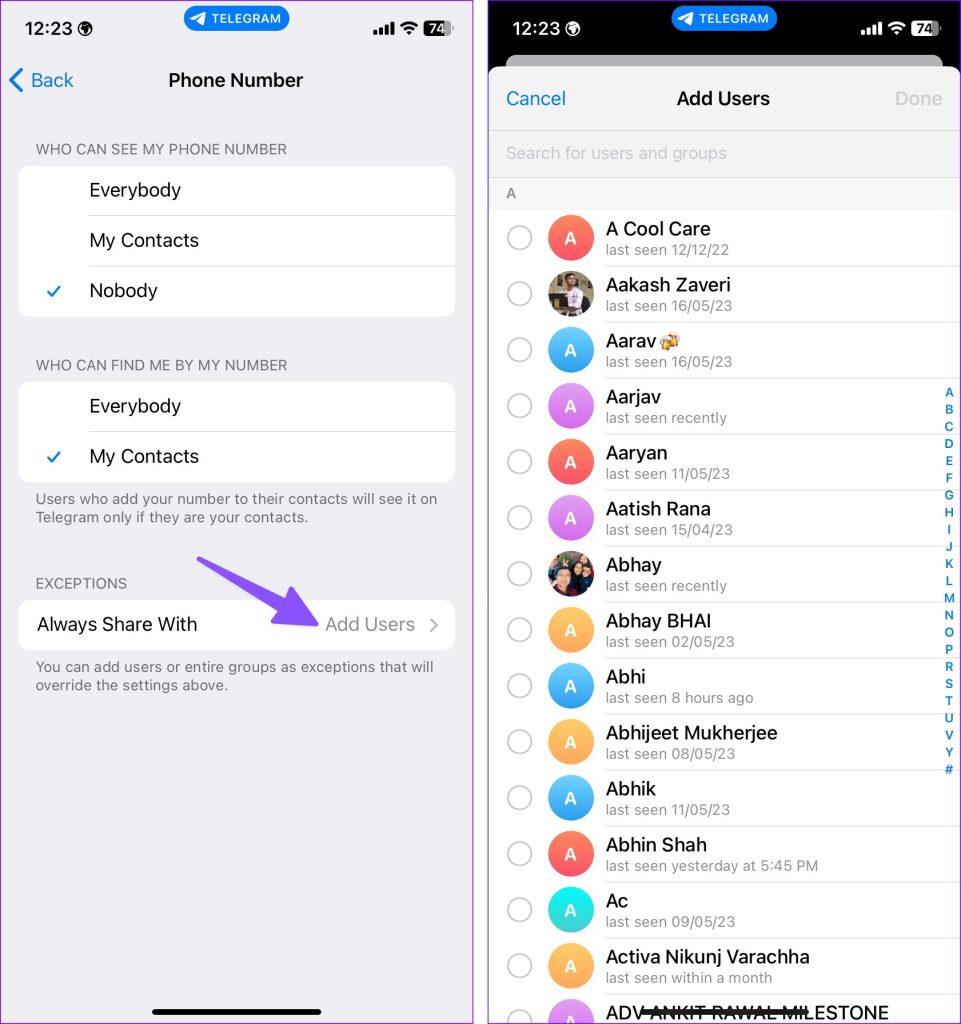
Vanaf nu kunnen alleen de geselecteerde contacten uw telefoonnummer op Telegram zien.
Verberg uw telefoonnummer op Telegram voor Desktop
Telegram biedt native apps op Windows en Mac. U kunt de privacy-instellingen voor uw account aanpassen zonder het bureaublad te verlaten.
Stap 1: Open Telegram op Mac.
Stap 2: Selecteer het tandwiel Instellingen.
Stap 3: Klik op Privacy en beveiliging. Telefoonnummer openen.
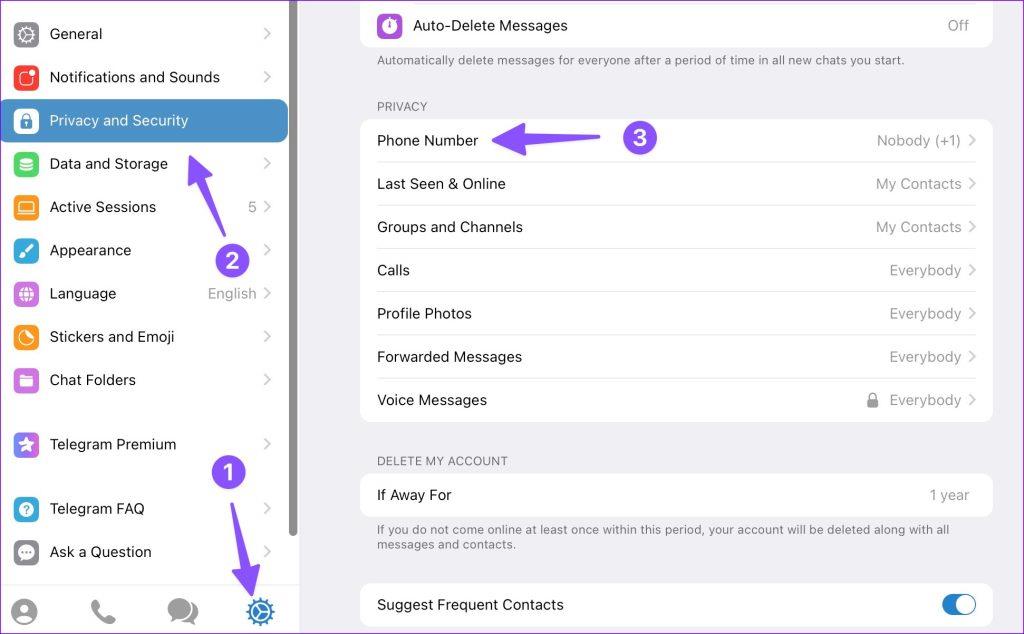
Stap 4: Selecteer Niemand onder het menu 'Wie kan mijn telefoonnummer zien'.
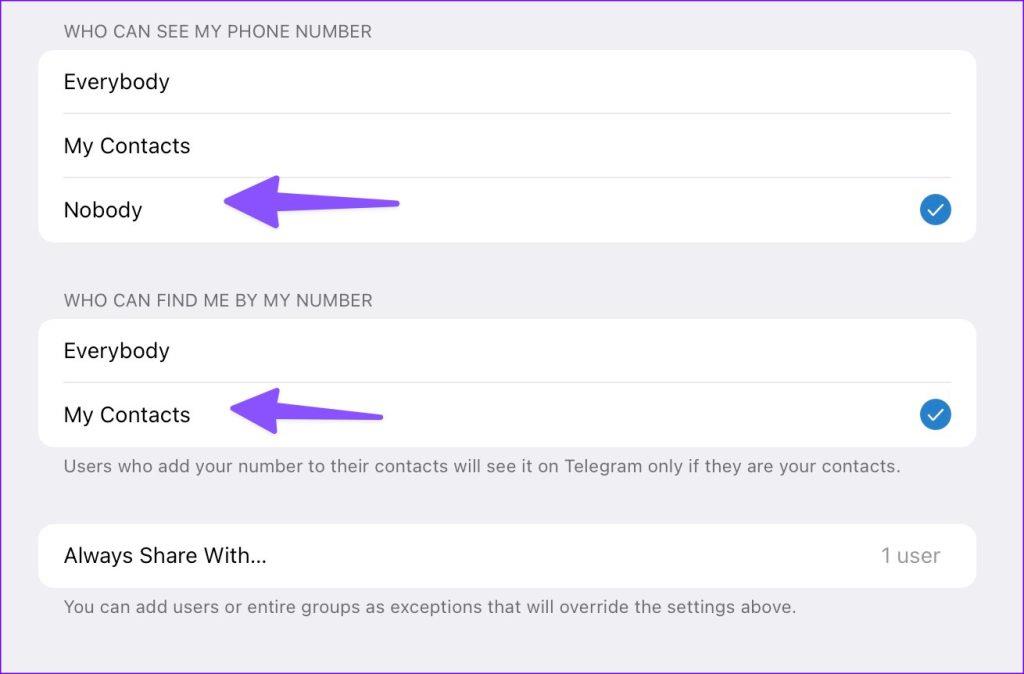
Je kunt ook voorkomen dat vreemden je op Telegram kunnen vinden op telefoonnummer.
Stap 5: Klik op 'Altijd delen met'.
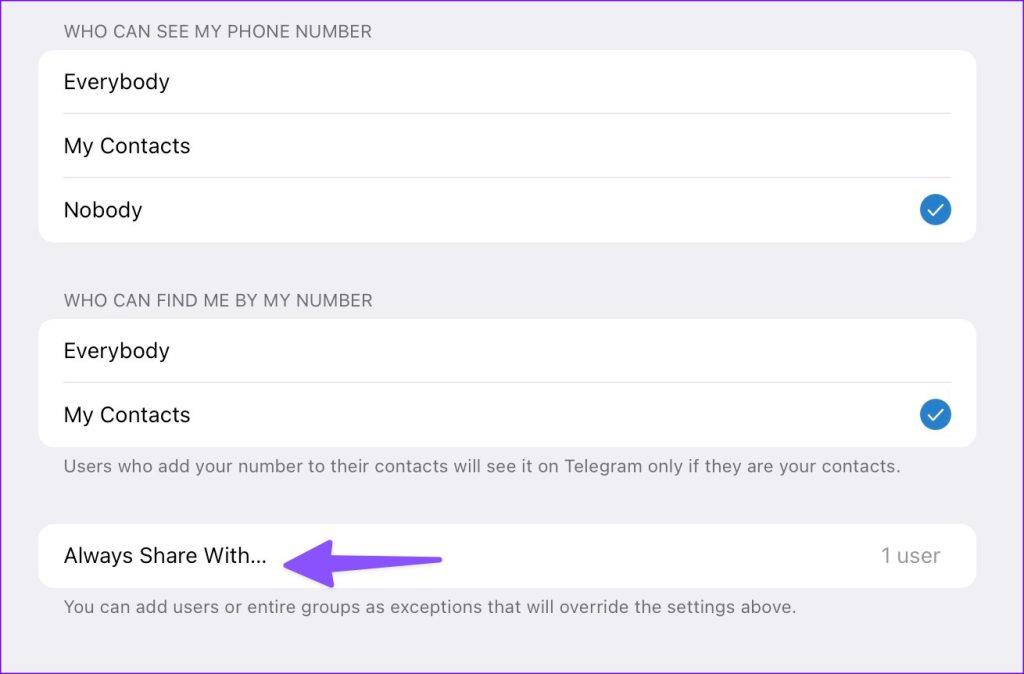
Stap 6: Selecteer 'Gebruikers of groepen toevoegen'.
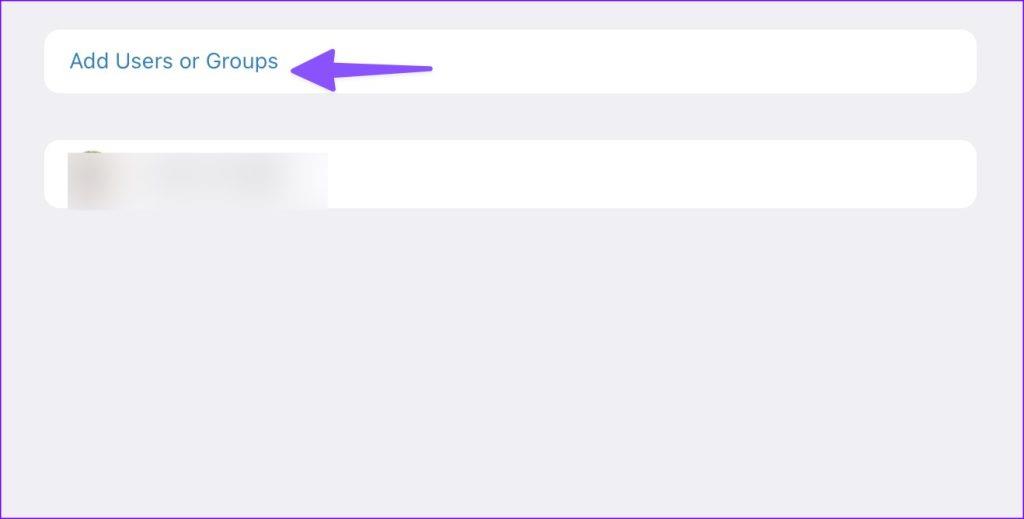
Stap 7: Selecteer Telegram-gebruikers en -groepen met wie u uw persoonlijke telefoonnummer wilt delen. De bovenstaande instellingen zijn niet van toepassing op uw favoriete contacten of groepen.
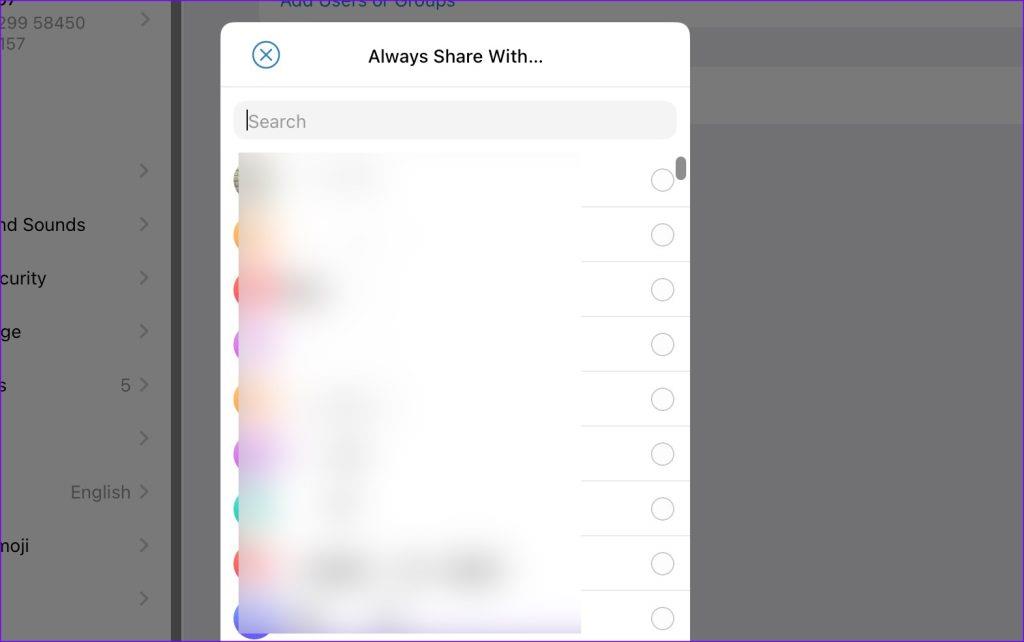
Nadat u uw telefoonnummer op Telegram tegen vreemden hebt beveiligd, moet u uw gebruikersnaam gebruiken om iemand u op het platform te laten toevoegen. Anderen kunnen met uw gebruikersnaam op Telegram een gesprek vinden en starten.
Gebruikersnaam instellen op Telegram
Wanneer u zich aanmeldt voor Telegram, heeft het platform alleen uw telefoonnummer nodig. U moet een gebruikersnaam instellen als alternatieve methode voor contact op Telegram. We zullen hier Telegram voor iPhone als voorbeeld gebruiken.
Stap 1: Open Telegram op uw iPhone en ga naar Instellingen.
Stap 2: Controleer uw profielnaam, mobiele nummer en een optie om een gebruikersnaam in te stellen.
Stap 3: Voer uw gewenste gebruikersnaam in via het volgende menu. U kunt az, 0-9 en onderstrepingstekens gebruiken. De minimale lengte is vijf tekens. Druk op Gereed.
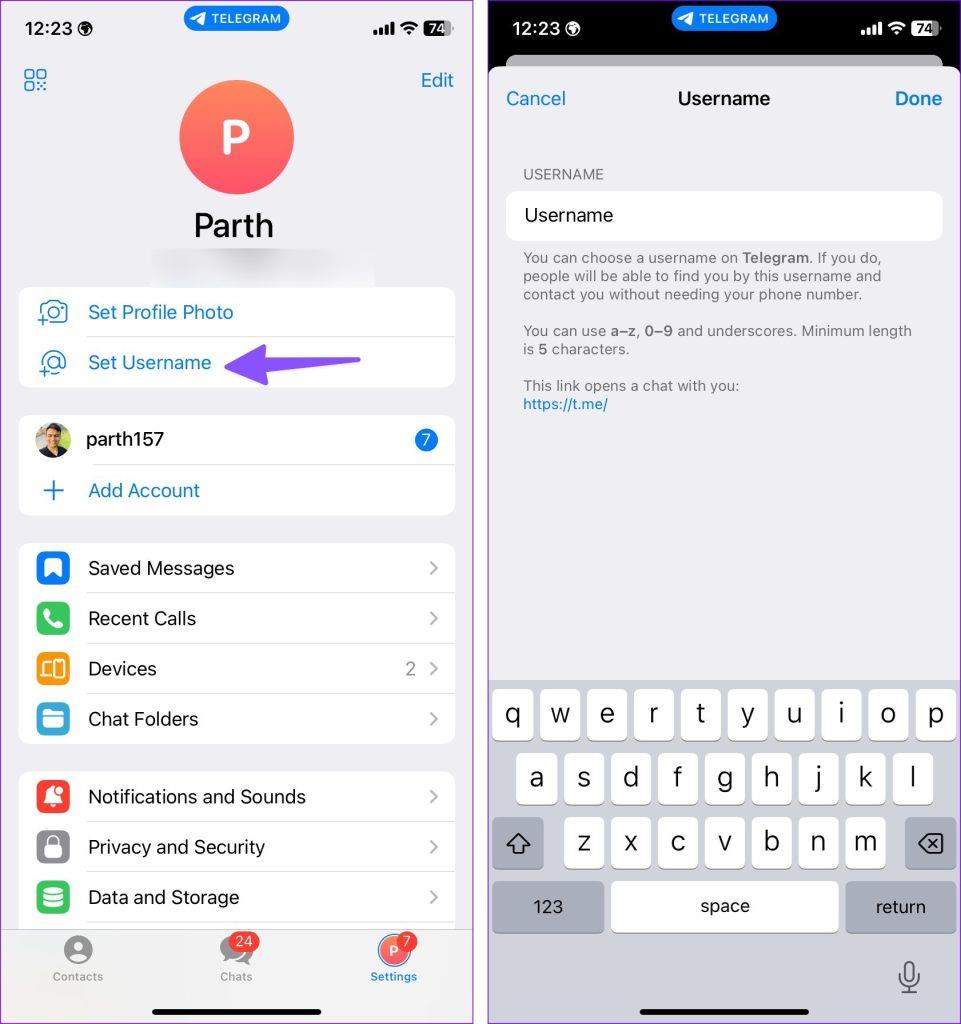
Vanaf nu kun je een Telegram-gebruikersnaam met iemand delen om een gesprek te beginnen. U hoeft uw telefoonnummer niet met vreemden te delen.
Kunnen mensen uw nummer op Telegram zien?
Mensen die in uw contactenlijst staan, kunnen uw nummer op Telegram zien. Als u deel uitmaakt van een groep of community op het platform, kunnen andere vreemden uw nummer niet zien. Ze kunnen nu alleen nog maar een blik werpen op uw gebruikersnaam.
Beveilig uw identiteit op Telegram
Telegram zit boordevol handige beveiligingsadd-ons. U kunt ons speciale bericht lezen om te leren hoe u de beveiliging van uw Telegram-account kunt verbeteren . Wat is je favoriete Telegram-functie? Deel het in de reacties hieronder.